一、配置要求
1.1操作系统
本系统支持windowsXP、win7及以上操作系统。
1.2浏览器、分辨率设置
本系统支持 IE7 及以上浏览器,支持 1024*768 及以上分辨率的使用,最佳浏览效果为 IE9 及 IE9 以上浏览器、1366*768 的分辨率。
1.3系统、浏览器相关配置
为了流畅的使用该系统的在线预览查看功能,建议提前安装flash 播放器。
二、系统登录
登录安徽继续教育在线,首先打开浏览器,在地址栏中输入“http:// www.ahjxjy.cn” 。完成后我们将进入到“安徽继续教育在线”的门户首页。
主页的左侧【系统登录】栏目 ,在此我们填写好用户名和密码后点击登录就可以完成登录的操作。 学生的登录用户名是身份证号,初始密码是身份证号后 6 位。
登录成功后显示学生个人姓名,可以选择学习空间进入系统,在此点击【学习空间】进入课程学习页面。

学生首次登录时,会自动弹出【基本信息完善】的对话框 ,手机号码和邮箱为必填项,此处的邮箱作为日后找回密码的方式,建议做好记录。学生可以选择修改登录密码, 建议修改后的密码应做好记录,以免在后续使用中忘记,也可以不做密码修改。

三、学习界面布局介绍
个人页面左侧有“我的课程”、“我的作业”、“我的考试”和“账号设置”四项内容。学生可以通过点击这些功能按钮查询自己所需信息。个人页面中间主要展示本学期所学的所有课程,以及课程所学的进度。

点击“我的作业”,可以查看本学期所有课程布置的在线作业信息。
点击“账号设置”可以查询到个人的相关资料和信息,在此可以对个人信息进行添加和修改,在“账号安全”一栏,可以进行密码修改。
四、如何进行网上学习
点击中间页面中的课程名称,即可进入学习页面(如图)。点击“开始学习”,便可正式开展网络学习。
点击“开始学习”后进入页面,这里大家可以观看视频、课程PPT和学习的主要内容。在学习的过程中,可以进行评论,与教师开展互动,亦可以做笔记。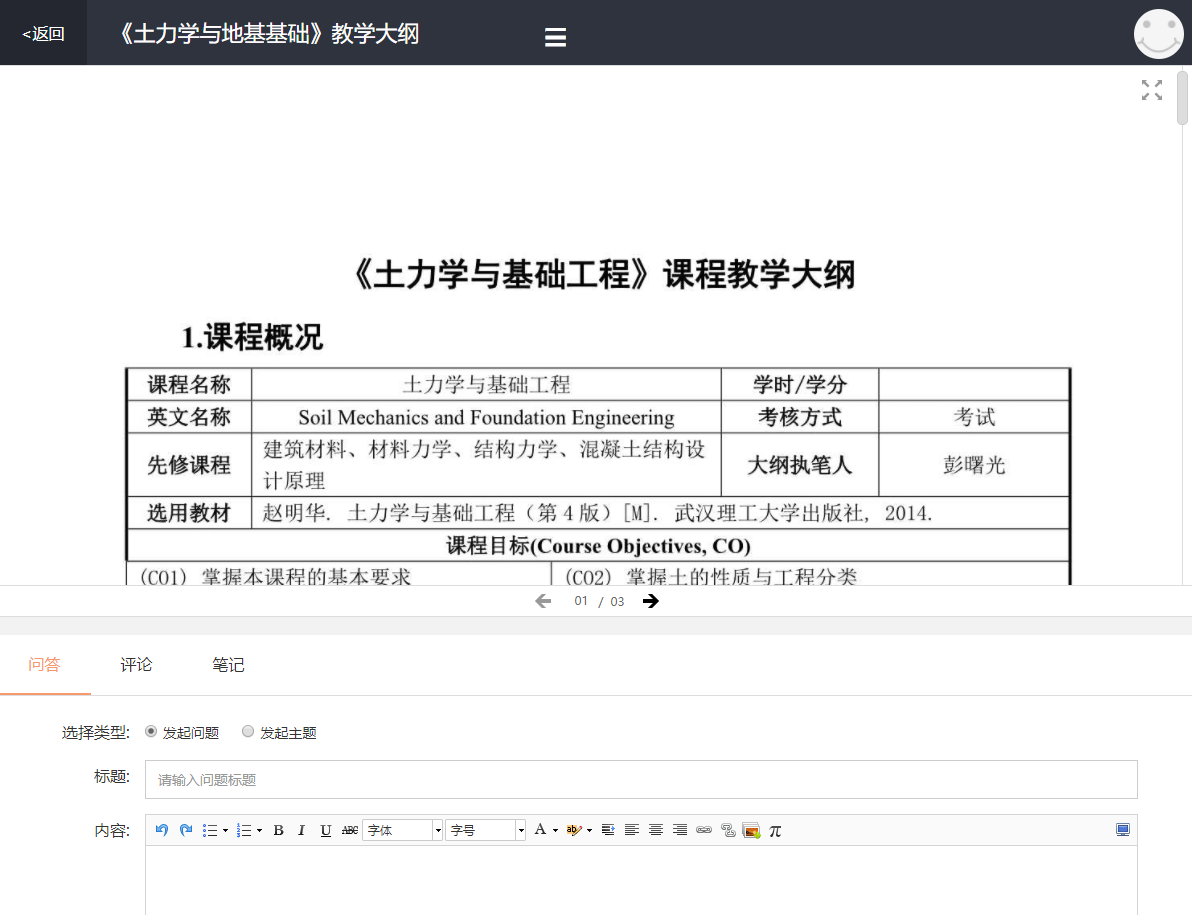
学习页面中功能条栏目里,大家可以点击“目录”查看所有的学习任务。

点击“作业”可以查看到本课程的作业信息,点击“查看详情”,可以对在线作业进行作答。
点击“评论”,可以对本课程进行评论,同时亦可对本课程开展评分。
点击“问答”,可以针对课程学习过程中遇到的问题与教师进行互动交流。
点击笔记可以查看在学习过程中自己所记录的课程笔记。



扫一扫加入微信交流群
与考生自由互动、并且能直接与资深老师进行交流、解答。